Bosen dengan tampilan font iPhone yang itu-itu aja? Tenang! Karena pada kesempatan kali ini, saya bakal kasih tutorial cara mengganti font di iPhone dengan mudah.
Bagi Sobat pengguna iPhone lama yang sudah sering melakukan jailbreak di iPhone, mungkin sudah familiar mengenai trik ini. Namun bagi Sobat pengguna iPhone baru dan kebetulan enggan melakukan jailbreak iPhone, cara ini bisa menjadi solusi terbaik kalian.
Cara Mengganti Font di iPhone iOS 13
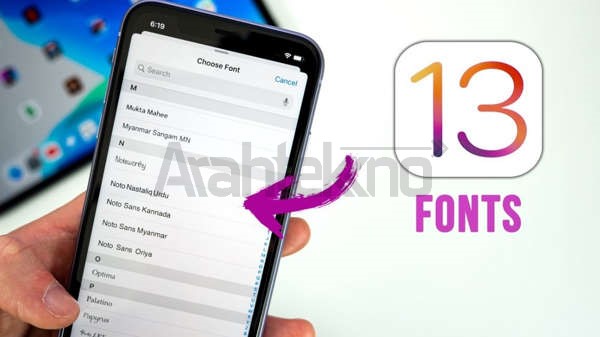
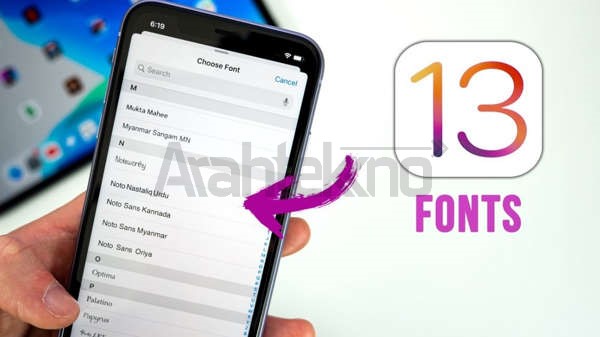
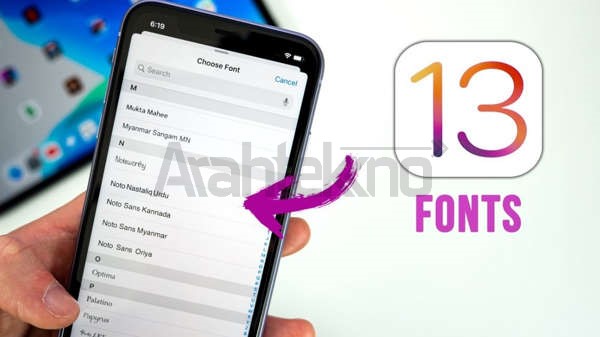
Seperti yang telah kita ketahui, di Smartphone iPhone dengan versi iOS 13 kita sudah bisa menggunakan mode dark mode. Selain itu kita juga bisa melakukan custom font untuk iPhone.
Sayangnya, didalam pengaturan iPhone sendiri tidak menyediakan font pilihan yang dapat kita pakai. Jika Sobat mengunjungi Menu Pengaturan -> Umum -> Font nanti Sobat akan menjumpai tampilan seperti gambar dibawah ini.
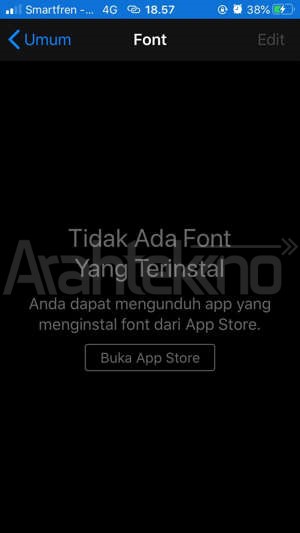
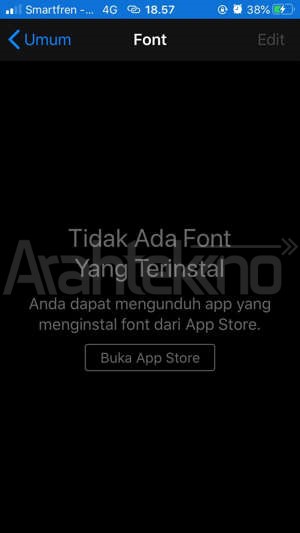
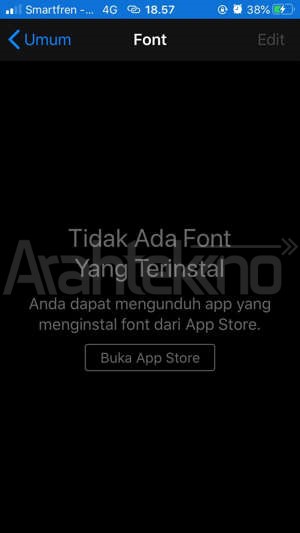
Seperti pada pesan tersebut, Sobat harus mengunduh salah satu aplikasi font yang ada di App Store untuk bisa melakukan custom font di iOS 13 tanpa jailbreak.
Lantas aplikasi font apa yang harus kita install? Disini saya mencontohkan dengan 2 aplikasi saja. Sobat juga bisa mengetahui aplikasi font iPhone terbaik lainya, jika merasa kurang puas dengan aplikasi ini.
1. Cara Mengganti Font iPhone dengan Font Diner
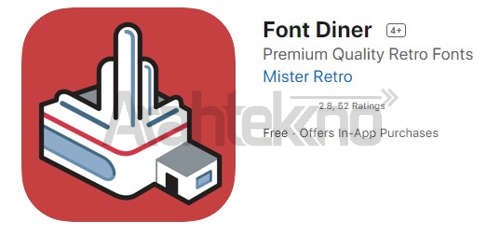
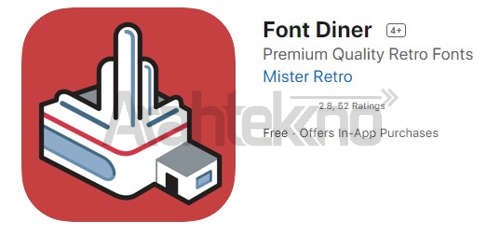
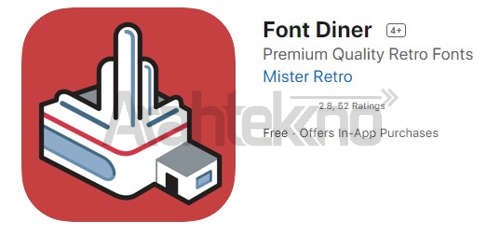
Nah, jika Sobat ingin menggunakan aplikasi Font Diner. Silakan Sobat unduh dulu dan pastikan sudah terinstall di iPhone Sobat. Ada cukup banyak font gratis dan berbayar yang dapat Sobat tambahkan ke pengaturan.
Jika sudah terinstall, Sobat dapat mengikuti cara dibawah ini untuk mengganti font di iPhone:
- Buka aplikasi Font Diner di iPhone Sobat.
- Pilih font set sesuai keinginan (ada yang gratis dan berbayar).
- Untuk mengaktifkan font set pilihan Sobat, bisa langsung ketuk Activate yang berada diatas kanan.
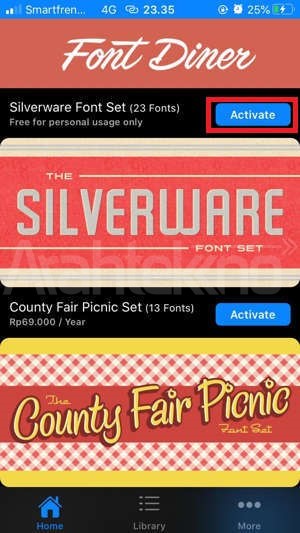
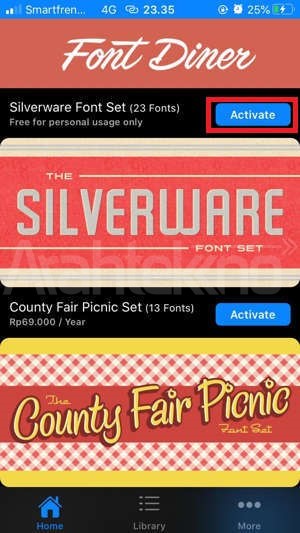
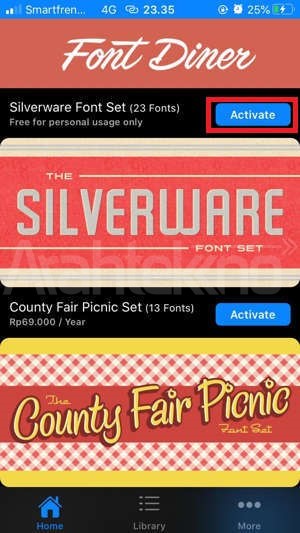
- Nanti akan muncul pesan, pilih Agree dan ketuk Install untuk menginstal font tersebut (akan ada banyak font, tidak hanya satu)
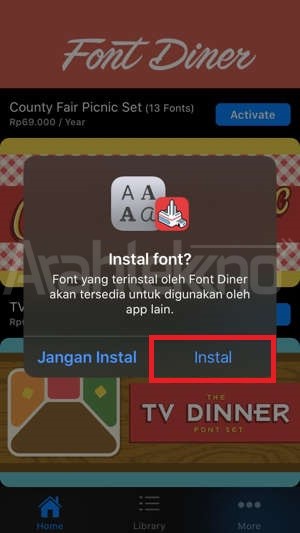
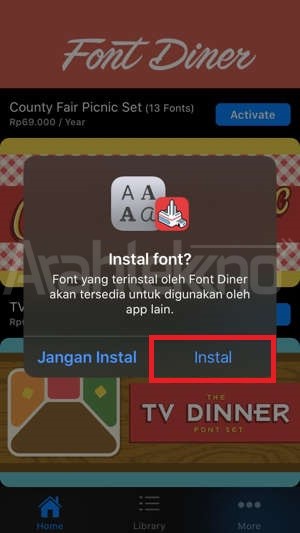
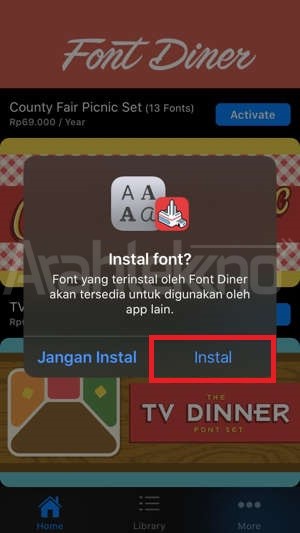
- Kemudian silakan Sobat keluar aplikasi font diner dan masuk ke Pengaturan -> Umum -> dan pilih Font. Pada menu tersebut sekarang sudah muncul font set yang tadi Sobat pilih.
- Untuk dapat menggunakan font ini Sobat bisa membuka salah satu aplikasi, saya disini membuka mail.
- Jika sudah terbuka, tap layar penulisan pesan hingga muncul keyboard. Lalu ketuk tanda kurang dari (<) di pojok kanan atas keyboard Sobat.
- Menu toolbar akan terbuka, sekarang Sobat bisa memilih font yang telah terunduh dengan menekan opsi Jenis Font, kemudian close dan tulislah pesan.
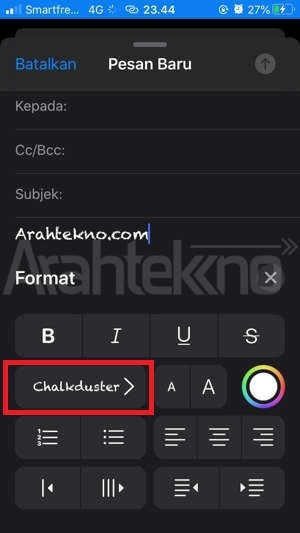
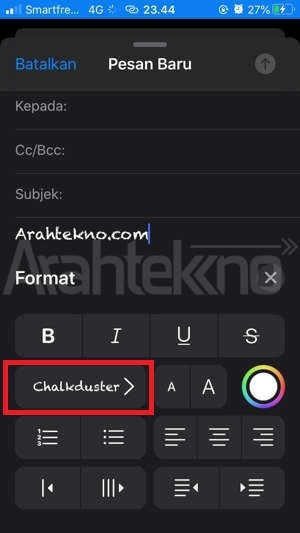
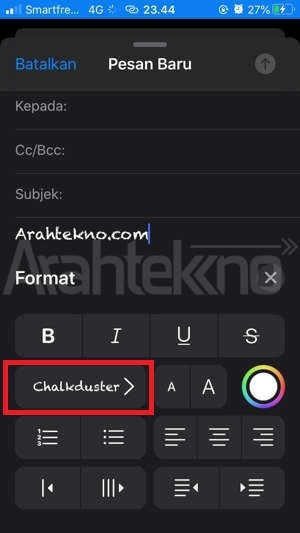
Penggunaan font lewat metode ini saya rasa masih terbatas Sob. Tidak banyak aplikasi yang support dan mendukung untuk menggunakan font-font yang terunduh di pengaturan.
Sebagai opsi, jika Sobat ingin semua aplikasi dapat diterapkan font-font keren, Sobat bisa baca metode selanjutnya.
[su_note note_color=”#ffffff”]Ingin aktivitas menggunakan iPhone mu tersimpan menjadi video? Mari baca cara rekam layar di iPhone.[/su_note]
2. Cara Mengganti Font iPhone dengan Aplikasi Fonts
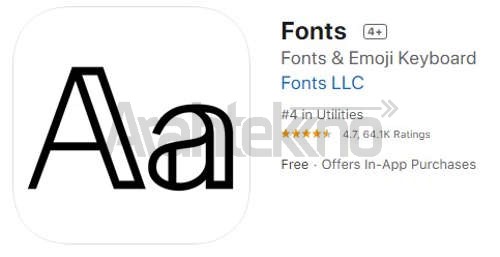
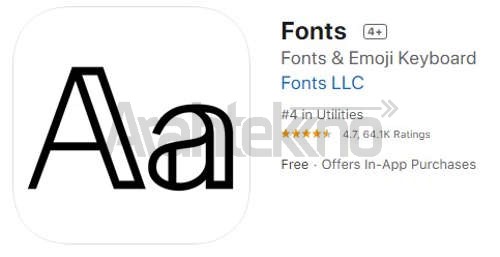
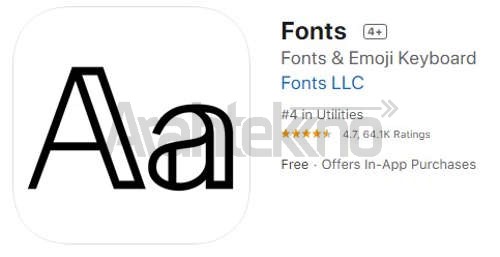
Berbeda dengan cara pertama yang hanya bisa menginputkan font dibeberapa aplikasi yang support saja. Pada cara ini Sobat dapat mengetikan font di aplikasi apapun yang ada di iPhone Sobat.
Hal ini karena Sobat bisa menggunakan aplikasi font keyboard, dimana aplikasi ini akan melekat pada papan ketika keyboard ketika Sobat akan menuliskan sebuah text apapun.
Jadi silakan Sobat install dulu aplikasi bernama Fonts. Jika sudah, beri akses fonts ke pengaturan papan ketik agar aplikasi ini dapat muncul ketika Sobat akan menginputkan sebuah pesan.
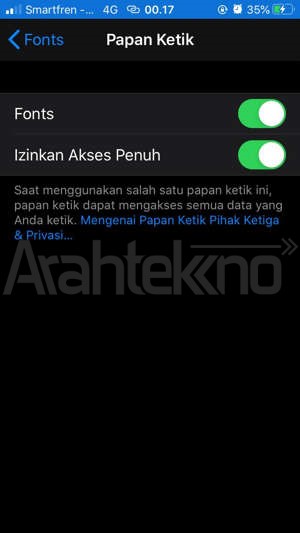
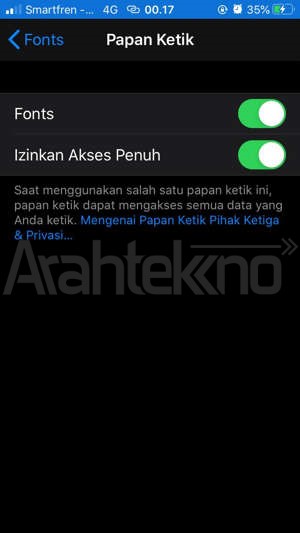
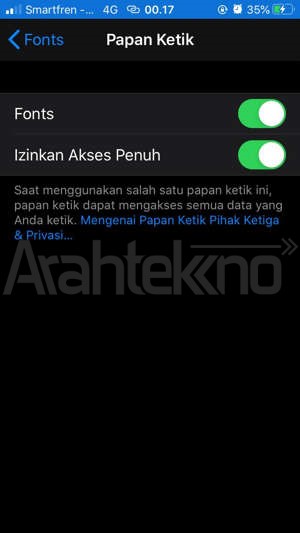
Untuk menerapkan nya, sekarang Sobat bisa buka salah satu aplikasi pesan, contoh saya menggunakan WhatsApp, ikuti cara berikut ini.
- Buka aplikasi pesan dan pilih salah satu kontak.
- Ketuk kolom pesan, lalu tap dan tahan pengaturan papan ketik sampai muncul opsi seperti gambar berikut.
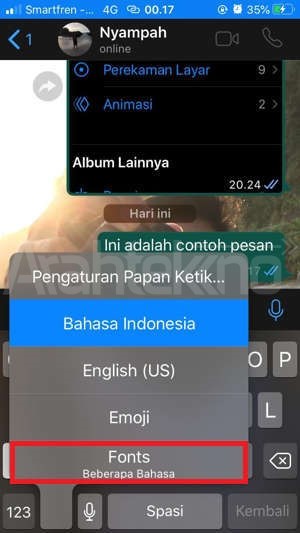
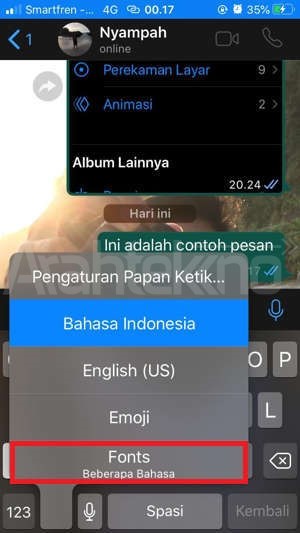
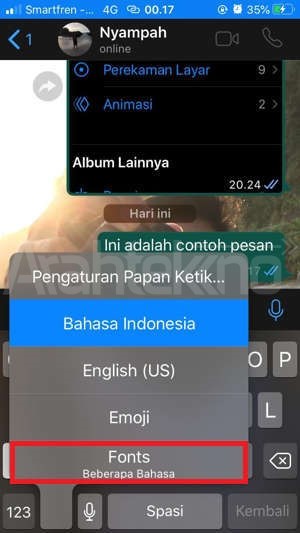
- Selanjutnya Sobat pilih Fonts sebagai pengaturan font, dan ketuk lagi icon font untuk memilih jenis font.
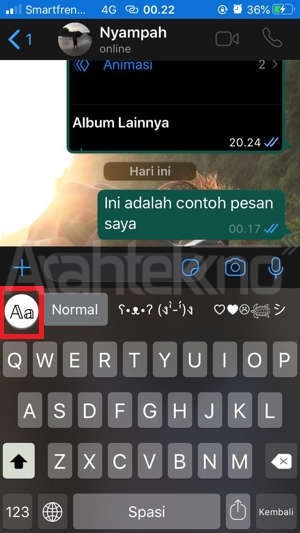
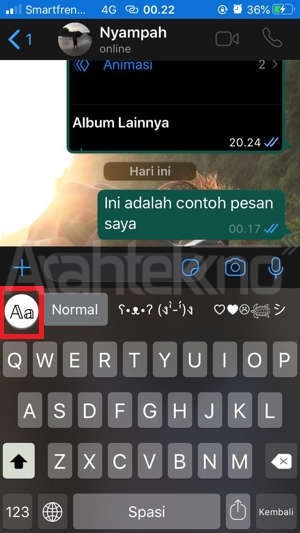
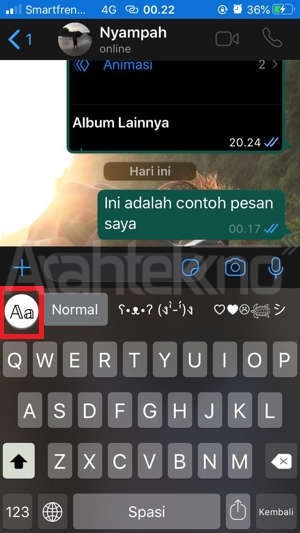
- Silakan Sobat pilih font sesuai keinginan dan bisa mengirim pesan dengan font tersebut.



[su_note note_color=”#ffffff”]Selain menggunakan 2 aplikasi font tersebut, Sobat juga dapat menggunakan font menarik lainya lagi lewat aplikasi lain. Namun Sobat harus mengetahui dulu cara jailbreak iPhone untuk membuka akses pengaturan lebih di iPhone.[/su_note]
Cara Menghapus Font di iPhone
Jika Sobat sudah merasa bosan dengan font yang dipilih, Sobat dapat menghapus font tersebut. Namun menghapus font disini maksudnya adalah font yang telah terinstall di Pengaturan ya Sob.
Jika Sobat telah mencoba menggunakan metode pertama diatas, Sobat dapat mengikuti cara menghapus font iPhone melalui cara berikut.
- Masuk kembali ke Menu Pengaturan -> Umum -> Font.
- Dimenu daftar font tersebut, Sobat bisa ketuk Edit, lalu pilih font yang ingin dihapus.
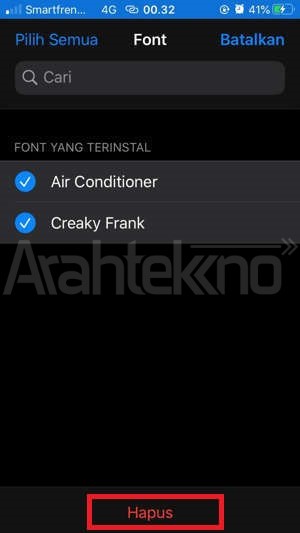
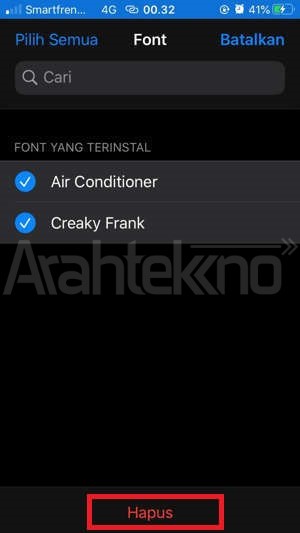
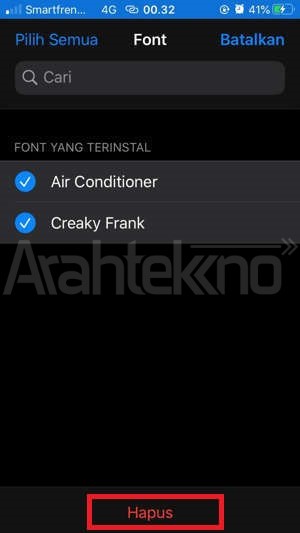
- Setelah memilih font yang ingin dihapus, kemudian ketuk Hapus.
Demikian artikel Arahtekno kali ini tentang cara mengganti font di iPhone terbaru. Bilamana Sobat rasa artikel ini bermanfaat, jangan lupa share artikel ini ketemanmu ya.
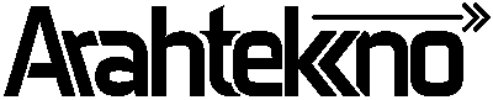

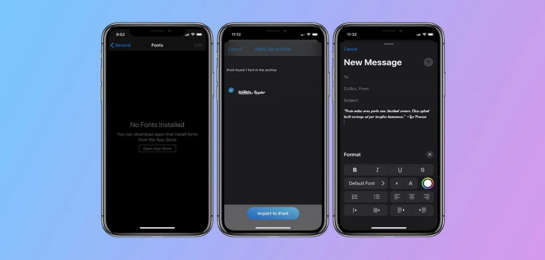
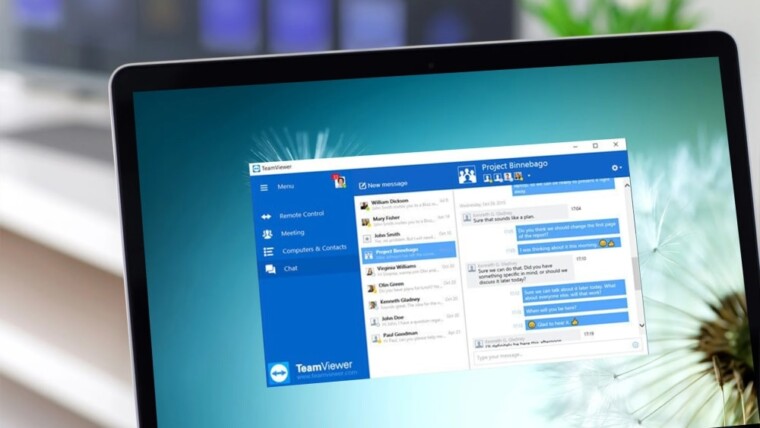

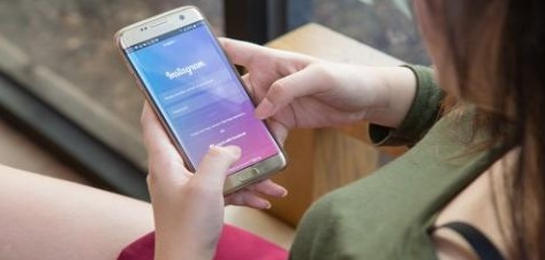

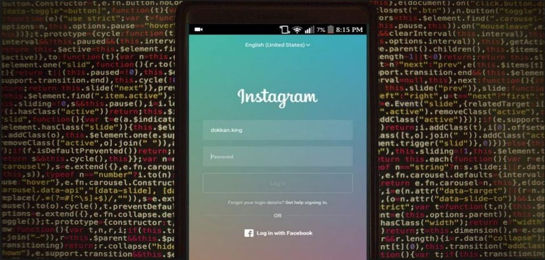
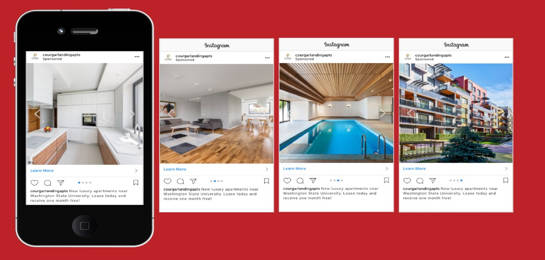
5 Aplikasi Remote Komputer Jarak Jauh Gratis
Cara Bookmark di Google Chrome dalam 4 Langkah Mudah
5 Plugin SEO WordPress Terbaik dan Gratis! Mana Favoritmu?
Aplikasi Remote TV